Komme i gang med Anaconda
For å forklare hva som er Anaconda, vil vi sitere definisjonen fra det offisielle nettstedet:
Anaconda er en gratis, enkel å installere pakkebehandler, miljøansvarlig og Python-distribusjon med en samling på 1000+ open source-pakker med gratis fellestøtte. Anaconda er agnostisk plattform, så du kan bruke den enten du er på Windows, macOS eller Linux.
Det er enkelt å sikre og skalere ethvert datavitenskapelig prosjekt med Anaconda, da det innebærer at du kan ta et prosjekt fra den bærbare datamaskinen direkte til distribusjonsklyngen. Et komplett sett med funksjoner kan også vises her med det offisielle bildet:
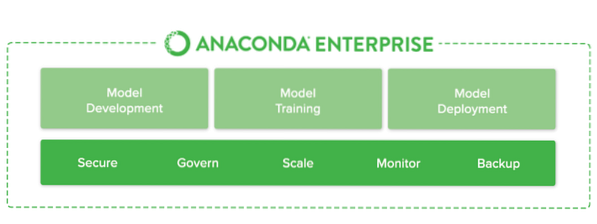
Anaconda Enterprise
For å vise kort hva Anaconda er, her er noen raske poeng:
- Den inneholder Python og hundrevis av pakker som er spesielt nyttige hvis du kommer i gang eller har erfaring med datavitenskap og maskinlæring
- Den leveres med conda package manager og virtuelle miljøer som utvikler seg veldig enkelt
- Det lar deg komme veldig raskt i gang med utvikling uten å kaste bort tiden din til å sette opp verktøy for datavitenskap og maskinlæring
Du kan installere Anaconda herfra. Det vil automatisk installere Python på maskinen din, slik at du ikke trenger å installere den separat.
Anaconda vs Jupyter Notatbøker
Når jeg prøver å diskutere Anaconda med folk som er nybegynnere med Python og Data Science, blir de forvirret mellom Anaconda og Jupyter Notebooks. Vi vil sitere forskjellen i en linje:
Anaconda er pakkeleder. Jupyter er en presentasjonslag.
Anaconda prøver å løse avhengighetshelvete i python-der forskjellige prosjekter har forskjellige avhengighetsversjoner, slik at forskjellige prosjektavhengigheter ikke krever forskjellige versjoner, som kan forstyrre hverandre.
Jupyter prøver å løse problemet med reproduserbarhet i analysen ved å muliggjøre en iterativ og praktisk tilnærming til å forklare og visualisere kode; ved å bruke dokumentasjon med rik tekst kombinert med visuelle fremstillinger, i en enkelt løsning.
Anaconda ligner pyenv, venv og minconda; det er ment å oppnå et python-miljø som er 100% reproduserbart i et annet miljø, uavhengig av hva andre versjoner av prosjektets avhengigheter er tilgjengelige. Det ligner litt på Docker, men begrenset til Python-økosystemet.
Jupyter er en fantastisk presentasjonsverktøy for analytisk arbeid; hvor du kan presentere kode i "blokker", kombinerer med beskrivelser av rik tekst mellom blokker, og inkludering av formatert utdata fra blokkene, og grafer generert i en godt designet sak ved hjelp av en annen blokks kode.
Jupyter er utrolig god i analytisk arbeid for å sikre reproduserbarhet i noens forskning, så hvem som helst kan komme tilbake mange måneder senere og visuelt forstå hva noen prøvde å forklare, og se nøyaktig hvilken kode som drev hvilken visualisering og konklusjon.
Ofte i analytisk arbeid vil du ende opp med tonnevis av halvferdige notatbøker som forklarer Proof-of-Concept-ideer, hvorav de fleste først vil føre noen steder. Noen av disse presentasjonene kan måneder senere - eller til og med år senere - presentere et fundament å bygge fra for et nytt problem.
Bruke Anaconda og Jupyter Notebook fra Anaconda
Til slutt vil vi se på noen kommandoer som vi vil kunne bruke Anaconda, Python og Jupyter på vår Ubuntu-maskin. Først vil vi laste ned installasjonsskriptet fra Anaconda-nettstedet med denne kommandoen:
krølle -O -k https: // repo.anakonda.com / arkiv / Anaconda3-5.2.0-Linux-x86_64.shVi må også sikre dataintegriteten til dette skriptet:
sha256sum Anaconda3-5.2.0-Linux-x86_64.shVi får følgende utdata:

Kontroller Anaconda-integriteten
Vi kan nå kjøre Anaconda-skriptet:
bash Anaconda3-5.2.0-Linux-x86_64.shNår du godtar vilkårene, oppgir du et sted for installasjon av pakker eller bare trykker Enter for å ta standardplasseringen. Når installasjonen er fullført, kan vi aktivere installasjonen med denne kommandoen:
kilde ~ /.bashrcTil slutt, test installasjonen:
conda listeÅ lage et Anaconda-miljø
Når vi har en komplett installasjon på plass, kan vi bruke følgende kommando til å skape et nytt miljø:
conda create --name my_env python = 3Vi kan nå aktivere miljøet vi har laget:
kilde aktiver my_envMed dette vil vår ledetekst endres, noe som gjenspeiler et aktivt Anaconda-miljø. For å fortsette med å sette opp et Jupyter-miljø, fortsett med denne leksjonen som er en utmerket leksjon om hvordan du installerer Jupyter Notebooks på Ubuntu og begynn å bruke dem.
Konklusjon: Installer Anaconda Python og Jupyter Notebooks for Data Science
I denne leksjonen studerte vi hvordan vi kan installere og begynne å bruke Anaconda-miljøet på Ubuntu 18.04 som er en utmerket miljøansvarlig å ha, spesielt for nybegynnere for datavitenskap og maskinlæring. Dette er bare en veldig enkel introduksjon av mange leksjoner for Anaconda, Python, Data Science og Machine Learning. Del din tilbakemelding for leksjonen med meg eller til LinuxHint Twitter-håndtaket.
 Phenquestions
Phenquestions


